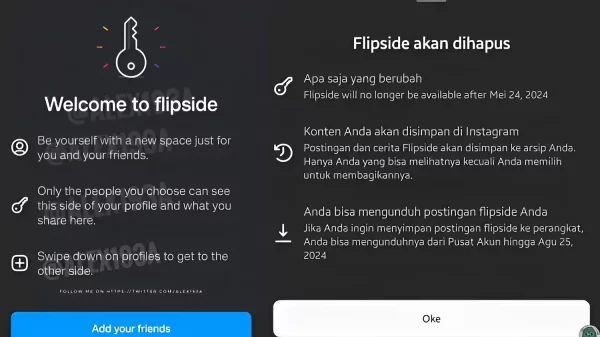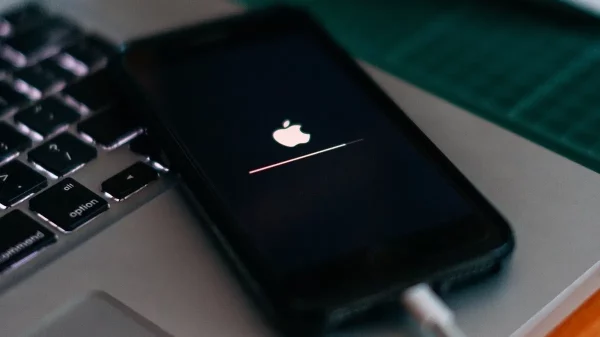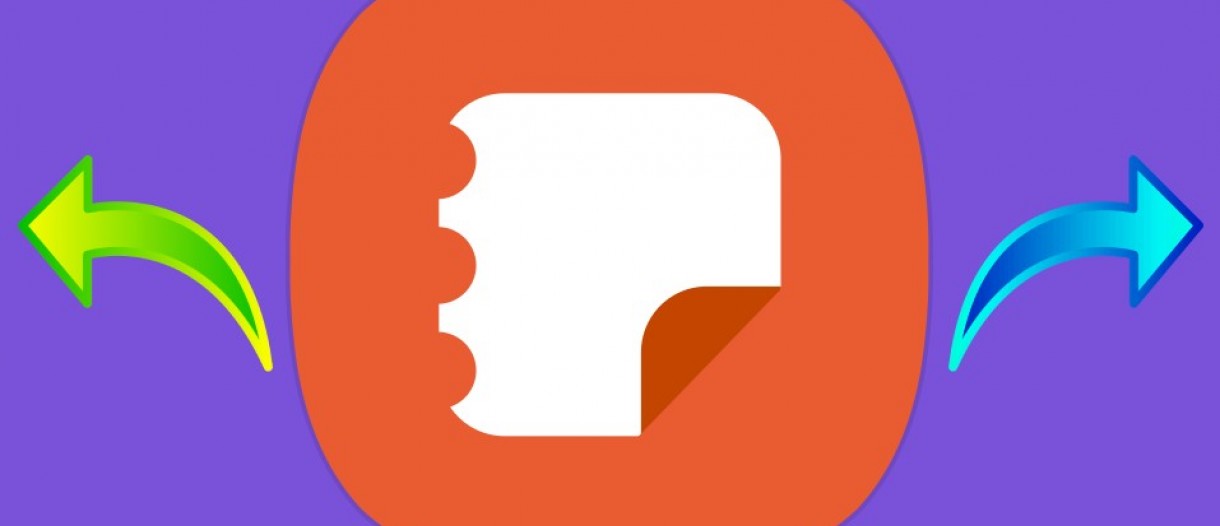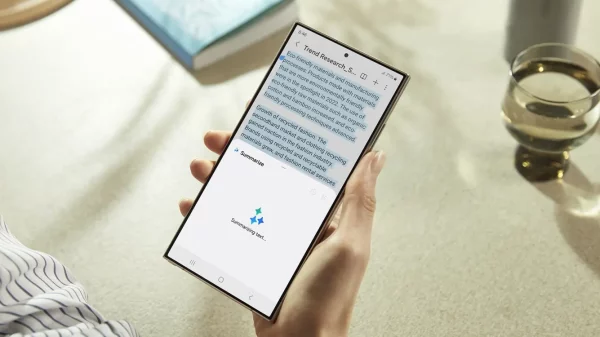Jakarta, Unbox.id – Samsung menyediakan aplikasi catatannya sendiri di One UI yang dapat Anda gunakan untuk membuat dan menyimpan catatan penting. Catatan tersebut juga dapat Anda bagikan sebagai file PDF, file catatan Samsung, file Microsoft Word, file PowerPoint, file Gambar, dan file Teks.
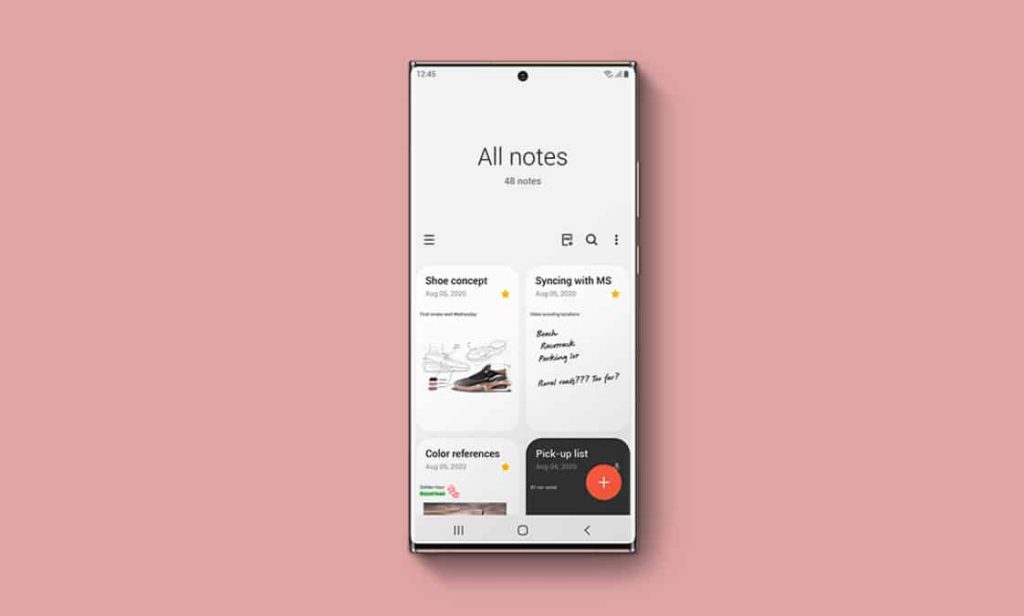
7 Cara Perbaiki Aplikasi Samsung Notes Tidak Berfungsi (sumber: androidheadlines.com)
Namun, tak sedikit pengguna yang menghadapi beberapa kesalahan, dan aplikasi menjadi tak berfungsi. Oleh karena itu, bagi Anda para pengguna smartphone Samsung yang sering mengalami masalah saat menggunakan aplikasi Notes, berikut ini adalah beberapa cara yang dapat Anda lakukan untuk mengatasinya.
Aktifkan Sinkronisasi Catatan Samsung
Anda harus mengaktifkan sinkronisasi Samsung Notes dengan Samsung Cloud atau Microsoft OneNote. Setelah mengaktifkan sinkronisasi otomatis, semua catatan yang Anda buat di aplikasi Samsung Notes akan disimpan secara otomatis meskipun aplikasi mendadak berhenti berfungsi.
Berikut ini adalah beberapa langkah yang untuk mengaktifkan sinkronisasi aplikasi Samsung Notes.
- Buka aplikasi Samsung Notes dan klik ikon hamburger.
- Di bawah menu hamburger, ketuk ikon pengaturan dan pilih Sinkronkan dengan Samsung Cloud.
- Izinkan untuk mengaktifkan sinkronisasi.
- Demikian pula, Anda juga dapat memilih Sinkronkan ke Microsoft OneNote.
- Pada layar berikutnya, ketuk tombol Mulai untuk Masuk ke akun Microsoft Anda dan aktifkan sinkronisasi dengan Microsoft OneNote. Anda akan dapat mengakses catatan Anda yang dibuat di aplikasi Samsung Notes di perangkat apa pun melalui Microsoft OneNote.
Baca juga: Intip Perbedaan Samsung Galaxy S23 Ultra Dengan S22 Ultra
Perbarui Aplikasi Catatan Samsung
Jika Anda menghadapi masalah saat menggunakan aplikasi Samsung Notes atau aplikasi tidak berfungsi dengan baik, Anda mungkin perlu untuk memeriksa pembaruan dan memperbarui aplikasi ke versi terbaru. Pembaruan versi baru untuk aplikasi Samsung Notes tentu biasanya akan memperbaiki semua bug yang menyebabkan masalah tersebut. Inilah cara melakukannya:
Berikut ini adalah beberapa langkah yang untuk memperbarui aplikasi Samsung Notes.
- Buka aplikasi Samsung Galaxy Store dan klik bilah pencarian.
- Cari Samsung Notes lalu pilih aplikasinya.
- Jika ada pembaruan yang tersedia, ketuk tombol perbarui untuk menginstal aplikasi catatan versi baru.
Hapus Cache dan Data Aplikasi
Anda juga dapat menghapus cache aplikasi dan data untuk menghapus semua data aplikasi Samsung Notes yang sebelumnya rusak. Ini akan mengatur ulang aplikasi dan memperbaiki semua masalah termasuk crash aplikasi dan aplikasi tidak berfungsi. Namun perlu di ingat bahwa sebelum melakukan cara ini, Anda terlebih dahulu telah mengaktifkan sinkronisasi catatan, dengan begitu Anda tidak akan kehilangan catatan yang disimpan dan akan kembali setelah Anda masuk ke akun Samsung Anda.
Berikut ini adalah beberapa langkah yang untuk menghapus cache dan data aplikasi Samsung Notes.
- Buka Pengaturan dan arahkan ke bagian Aplikasi.
- Pilih Samsung Notes dan klik Penyimpanan.
- Ketuk tombol Hapus cache untuk mengatur ulang cache aplikasi.
- Sekarang, klik Hapus data dan konfirmasikan untuk mengatur ulang aplikasi.
Izinkan Penggunaan Latar Belakang
Beberapa aplikasi saat ini memerlukan izin penggunaan latar belakang untuk berfungsi dengan baik di latar belakang bahkan setelah menutupnya. Hal ini memberikan kemampuan aplikasi untuk menyimpan perubahan yang diperlukan setelah Anda menyimpan atau membuat catatan apa pun di aplikasi.
Berikut ini adalah beberapa langkah yang untuk mengaktifkan izin penggunaan latar belakang aplikasi Samsung Notes.
- Buka Pengaturan dan buka bagian Aplikasi.
- Pilih Samsung Notes dan klik opsi Baterai.
- Di sini, ketuk Tidak Dibatasi untuk mengizinkan penggunaan latar belakang.
Aktifkan Simpan Otomatis Catatan
Jika Anda menggunakan Samsung Notes untuk membuat catatan penting namun sering mengalami masalah saat menyimpannya, atau aplikasi mendadak tidak berfungsi sebelum Anda berhasil menyimpan catatan, maka Anda harus mengaktifkan fitur penyimpanan otomatis. Penyimpanan otomatis akan secara otomatis menyimpan catatan yang Anda buat di aplikasi dan menyinkronkannya dengan Akun Samsung Anda jika sinkronisasi diaktifkan.
Berikut ini adalah beberapa langkah yang untuk mengaktifkan sinkronisasi catatan otomatis aplikasi Samsung Notes.
- Buka aplikasi Samsung Notes dan ketuk ikon menu samping.
- Klik ikon pengaturan dan aktifkan sakelar Simpan otomatis catatan.
Aktifkan Pembaruan Tanggal dan Waktu Otomatis
Jika smartphone Anda tidak menyetel tanggal dan waktu yang benar saat Anda membuat catatan di aplikasi Samsung Notes, ini dapat menyebabkan kesalahan saat menyimpan dan menyinkronkan catatan ke akun Anda. Oleh karena itu, Anda harus tetap mengaktifkan pembaruan tanggal dan waktu otomatis pada smartphone Anda Anda.
Berikut ini adalah beberapa langkah yang untuk mengaktifkan pembaruan tanggal dan waktu otomatis.
- Buka Pengaturan dan buka Manajemen umum.
- Pilih Tanggal dan waktu, dan aktifkan sakelar Tanggal dan waktu otomatis.
Baca juga: Prototipe Layar Lipat Samsung Bisa Diputar 360 Derajat
Instal Ulang Aplikasi
Selain cara diatas, terdapat cara yang lebih praktis yakni adalah menghapus instalan aplikasi Samsung Notes dan menginstalnya kembali dari Samsung Galaxy Store. Dengan melakukan ini, biasanya hal tersebut dapat membantu Anda memperbaiki masalah seperti aplikasi macet dan tidak berfungsi sebagaimana mestinya.
Namun seperti yang sudah disebutkan sebelumnya, Anda harus memastikan terlebih dahulu bahwa Anda sudah mengaktifkan singkronisasi supaya Ketika Anda menginstal kembali Samsung Notes, data dan catatan penting Anda dapat kembali dan tersimpan di aplikasi.
dari berbagai sumber
Foto: gsmarena.com, androidheadlines.com
Karya yang dimuat ini adalah tanggungjawab penulis seperti tertera, tidak menjadi bagian tanggungjawab redaksi unbox.id.